Olin varem oma TCL-teleri jaoks mõnda universaalset pulti katsetanud ja testimise ajal andis teler mulle juhuslikult peaaegu kolm korda musta ekraani.
Kuna ma vaatan oma TCL-teleriga palju tooteid üle, oli ilmne, et see muutub hiljem probleemiks.
Rääkisin TCL-i toega ja uurisin veebis üsna palju ning proovisin palju parandusi.
Dokumenteerisin üksikasjalikult selle, mida ma leidsin, et koostada see juhend, mis aitab teil mustaks minevat TCL-telerit parandada.
Musta ekraani kuvava TCL-teleri parandamiseks taaskäivitage teler. Kui see probleemi ei lahenda, vahetage HDMI-kaablid.
Samuti käsitlesin üksikasjalikult TCL-teleri lähtestamist.
TCL-teleri musta ekraani võimalikud põhjused


Must ekraan võib olla märk tõsisemast põhiprobleemist ja selle probleemi tuvastamine on tõrkeotsingu esimene samm.
Üks võimalikest põhjustest, miks see võib juhtuda, on probleem HDMI-kaabliga, mis väljastab kuva mis tahes seadmest, millega telerit kasutate.
Teine põhjus võib olla see, et teleri taustvalgus ei tööta. Enamik telereid kasutab pildi valgustamiseks taustvalgustust ja seal esinev probleem võib põhjustada mustade ekraanide ilmumist.
Muud võimalused hõlmavad tarkvaraviga teleris või teleriga kasutatavas seadmes.
Kuid ärge muretsege, selle juhendi eesmärk on lahendada kõik teie teleri probleemid nii lihtsalt kui võimalik.
Lülitage teler ja kaugjuhtimispult sisse
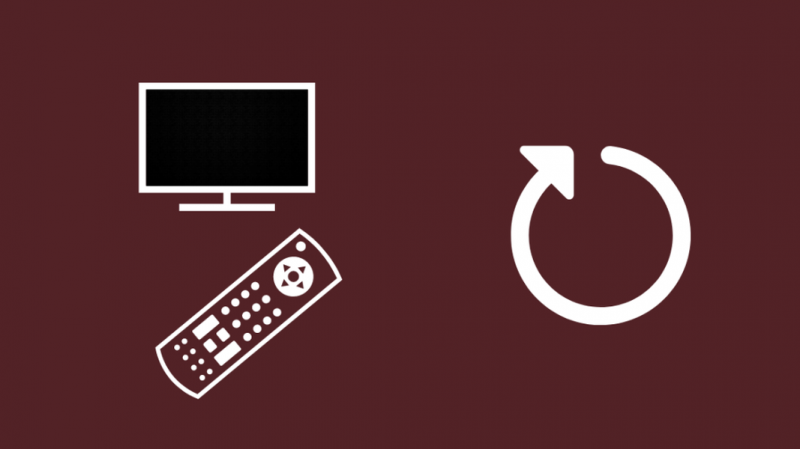
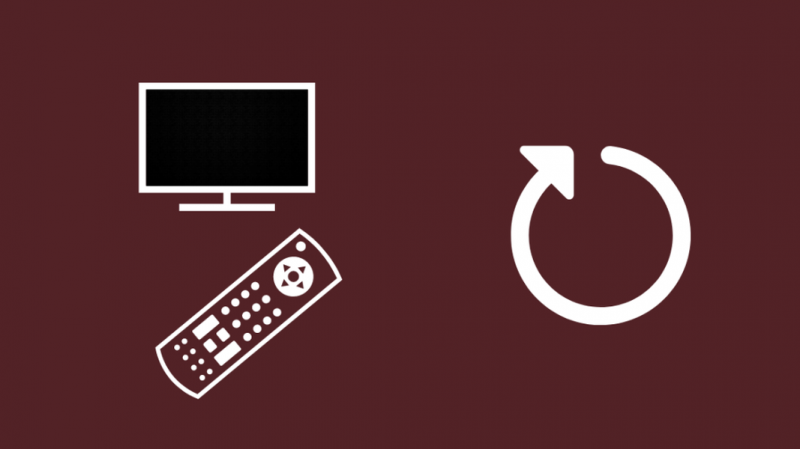
Mis tahes tõrkeotsingu juhendi esimene ülesanne on taaskäivitamine. Sel juhul proovime taaskäivitamist, mida nimetatakse toitetsükliks.
Nagu võisite selle termini järgi arvata, tähendab toitetsükkel põhimõtteliselt toiteallika lahtiühendamist või eemaldamist, seadme kuni minutiks väljalülitamist ja selle uuesti ühendamist.
Toitetsükkel võib lahendada probleemid, mis tekkisid teie tehtud või automaatselt tehtud kogemata seadistuse muutmise tõttu, mis põhjustas teleri mustaks muutumise.
TCL-teleri sisselülitamiseks tehke järgmist.
- Lülitage teler välja. Oodake, kuni kõik teleri olekutuled kustuvad.
- Ühendage teler vooluvõrgust lahti ja oodake 1–2 minutit.
- Ühendage teler uuesti vooluvõrku ja käivitage see uuesti
Kaugjuhtimispuldi sisselülitamiseks toimige järgmiselt.
- Eemaldage kaugjuhtimispuldist patareid.
- Oodake 1-2 minutit.
- Sisestage patareid tagasi.
Kontrollimaks, kas olete probleemi lahendanud, proovige korrata seda, mida tegite musta ekraani ilmumisel. Kasutage telerit tavapäraselt ja jälgige, et must ekraan uuesti ei ilmuks.
Lülitage teler sisse, kasutades alternatiivset meetodit
Kui ülalkirjeldatud meetod ei tööta, on teleri sisselülitamiseks veel üks viis.
Esiteks peate kätte saama kirjaklambri või midagi sarnast. Seejärel:
- Lülitage teler välja ja eemaldage see seinakontaktist.
- Leidke teleri küljelt lähtestamise nupp. See näeb välja nagu pisike auk, kuhu pääseb ainult kirjaklamber.
- Vajutage ja hoidke seda lähtestamisnuppu vähemalt 30 sekundit all.
- Lülitage teler uuesti sisse.
Esitage täpne olukord uuesti ja kinnitage, et probleem on lahendatud.
Taaskäivitage teler kaugjuhtimispuldi abil
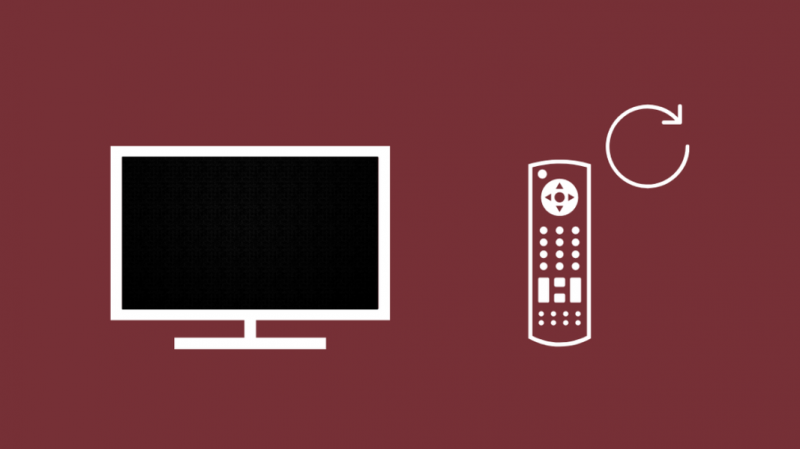
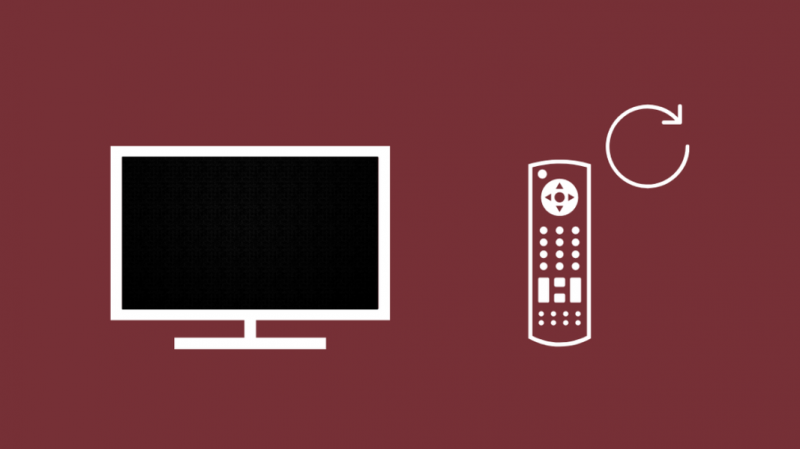
Seda meetodit saab kasutada ainult TCL Roku telerite puhul. Saate teleri taaskäivitada, vajutades kaugjuhtimispuldil teatud klahvikombinatsiooni.
Seda kombinatsiooni on üsna lihtne teostada ja seda kirjeldatakse allpool.
- Vajutage viis korda Kodu
- Vajutage üks kord üles
- Vajutage kaks korda tagasikerimist
- Vajutage kaks korda edasikerimist
Kui olete kombinatsiooni õigesti lõpetanud, alustab teler taaskäivitamist. Kasutage telerit nagu tavaliselt pärast taaskäivitamist ja vaadake, kas probleem püsib.
Kontrollige kaabliühendusi
Olin juba varem märkinud, et mis tahes teleri musta ekraani tõenäoline põhjus võib olla lahtiste ühenduste või kaablite kahjustamise tõttu. Minge teleri tagaossa ja kontrollige, kas kõik ühendused on terved.
Kui teie HDMI-kaabel vananeb, soovitan hankida asendus.
Isegi kui kasutate teleriga kaasas olevat HDMI-kaablit, on hea mõte hankida uus hea kaubamärgiga nagu Belkin.
Soovitan hankida Belkin Ultra HD HDMI kaabel .
See on kullatud, nii et võite olla kindel, et see kestab igavesti ja sellel on suurepärane kiirus, mis tagab viivituseta kuva.
Värskendage oma püsivara
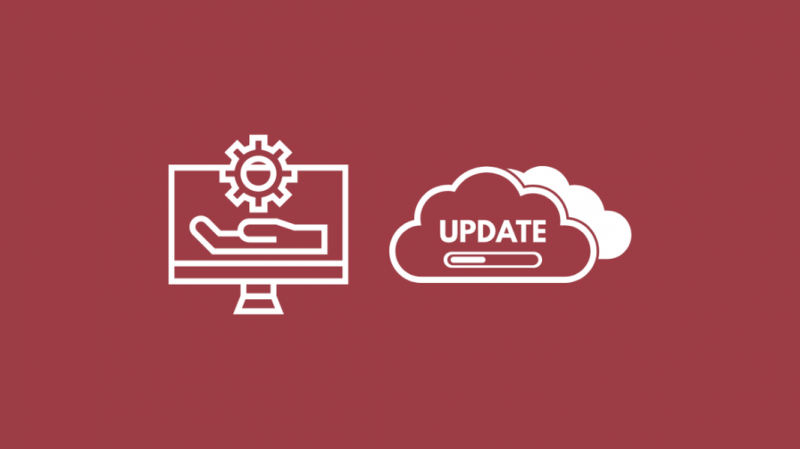
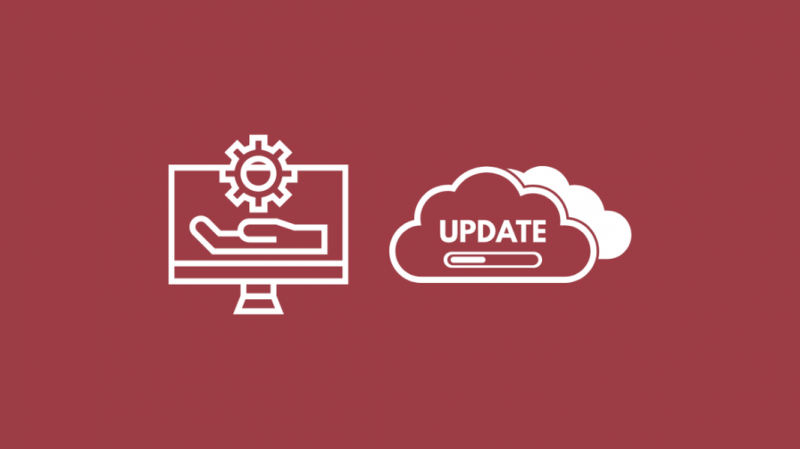
Telerite tarkvara on hakatud sageli värskendusi saama alates sellest, kui teler kolis Androidi ökosüsteemi, ja TCL-teler pole erand.
Tarkvarauuendused parandavad pidevalt suuremaid ja väiksemaid probleeme, seega oleks hea mõte värskendada ka oma telerit.
Android-telerite puhul värskendab tarkvaravärskendus teleri püsivara, nii et püsivara värskendusi on lihtne kontrollida ja installida.
TCL Android TV värskendamiseks tehke järgmist.
- Vajutage kaugjuhtimispuldi nuppu Kodu ja liikuge menüüsse Seaded.
- Avage menüü Seaded ja valige Rohkem sätteid.
- Valige Seadme eelistused > Teave.
- Valige Süsteemi värskendus
- Valige kuvatavast kastist Võrguvärskendus.
- Teler otsib tarkvarauuendust ja laadib selle alla, kui see on saadaval.
- Kui see on lõppenud, klõpsake kinnitamiseks nuppu OK.
Kohandage kiirkäivitusvalikut
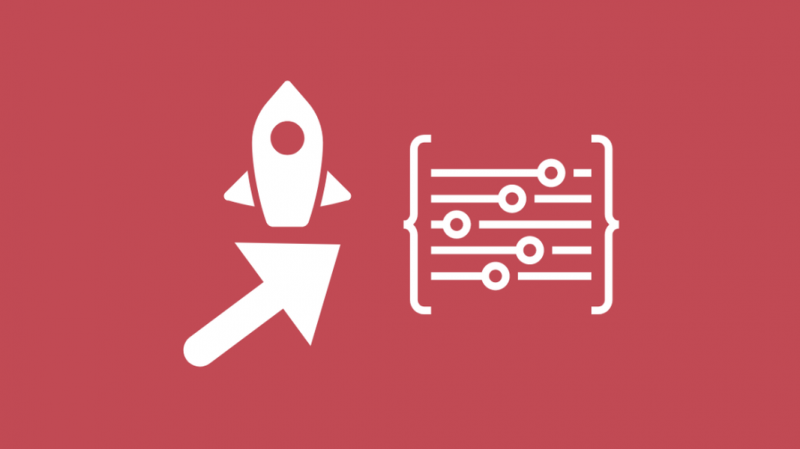
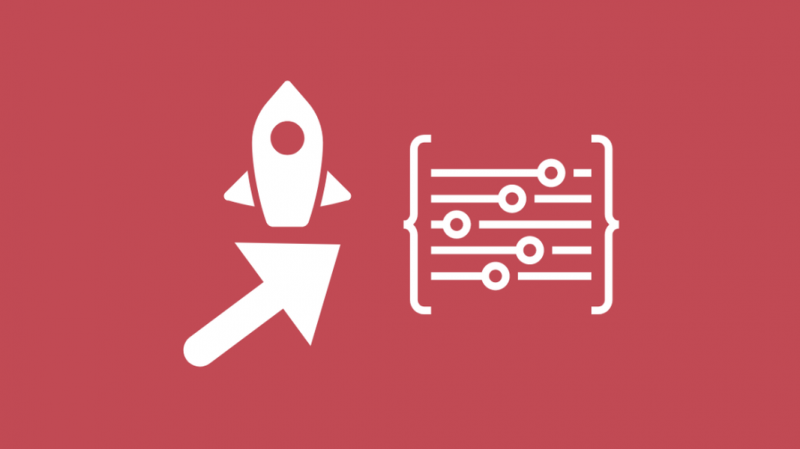
Interneti-foorumites olevad inimesed olid väidetavalt parandanud oma musta ekraani, lubades või keelates TCL-teleri kiirkäivituse.
Selle lubamine, kui see oli keelatud, või muul viisil keelamine, tasub üle vaadata ja ma juhendan teid alloleva protsessi käigus.
TCL Roku TV jaoks toimige järgmiselt.
- Vajutage Roku teleri puldil nuppu Kodu.
- Liikuge jaotisse Sätted > Süsteem.
- Valige Fast TV Start
- Lubage või keelake teleri kiirkäivitus vastavalt vajadusele.
TCL-i Android-telerite jaoks:
- Avage menüü Seaded.
- Valige Toide
- Muutke kohese sisselülitamise sätet vastavalt vajadusele.
Taaskäivitage teler ja kontrollige, kas probleem on lahendatud.
Lähtestage teleri tehaseseaded
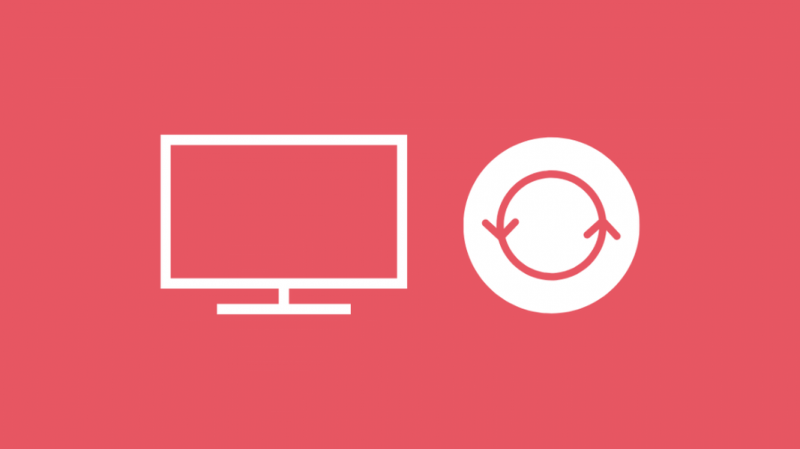
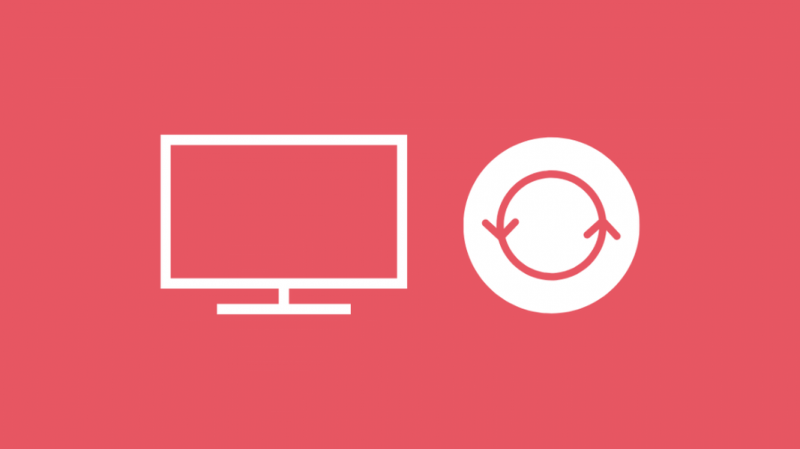
Tehase lähtestamine peab olema teie viimane abinõu, kuna tehaseseadetele lähtestamine kustutab telerist kõik seaded ja sisselogitud kontod.
Samuti peate läbima esialgse seadistuse ja looma uuesti ühenduse oma WiFi-võrguga.
TCL Roku teleri tehaseseadetele lähtestamiseks
- Valige Seaded
- Leidmiseks ja valimiseks kerige alla Süsteem
- Minema Süsteemi täpsemad sätted > Tehaseseadete taastamine .
- Valige Tehaseseaded kõik .
- Tehaseseadete taastamiseks sisestage ekraanil olev kood.
Android TV-s kõige tehaseseadetele lähtestamiseks
- Avakuval vajutage kaugjuhtimispuldi seadete nuppu.
- Navigeerige Rohkem seadeid > Seadme eelistus > Lähtesta .
- Vali Tehaseandmete lähtestamine .
- Valige Kustuta kõik .
- Sisestage ekraanil kuvatav PIN-kood ja vajutage nuppu OK.
Viimased mõtted
TCL-telerid on oma hinna kohta väga head. See on suurepärane valik kõigile, kes otsivad 4K-telerit, kuid ei taha Sony või LG-ga laiutada ega jäta samal ajal funktsioone kasutamata.
Mõnikord ei ole teler ainus asi, mis võib lakata töötamast. Mõnikord Roku kaugjuhtimispult ei tööta hästi kuid selle parandamine on üsna lihtne.
Kokkuvõttes on TCL-i Android-telerid ja nende uuemad Roku-telerid suurepärane valik teie esimese nutika kodu meelelahutussüsteemi jaoks.
Võite lugemist nautida
- TCL-teler ei lülitu sisse: kuidas seda mõne minutiga parandada
- TCL-i teleriantenni probleemid: tõrkeotsing
- Parim universaalne kaugjuhtimispult TCL-telerite jaoks ülima juhtimise jaoks
- Kuidas Roku TV sekunditega taaskäivitada
- Kuidas ma tean, kas mul on nutiteler? Põhjalik selgitaja
Korduma kippuvad küsimused
Miks mu TCL-teleri põhi vilgub?
Tuli vilgub, kui teler on käivitusprotsessis, laadib USB-lt värskendust alla või lülitub ooterežiimi. See on täiesti normaalne ega näita mingeid vigu.
Mis juhtub, kui lähtestate TCL-teleri?
Lähtestamine taastab teleri algseaded. Kõik isikupärastatud seaded ja kontod kustutatakse telerist.
Kuidas saate HDMI musta ekraani parandada?
Ühendage HDMI-kaabel telerist lahti. Oodake 30 sekundit ja ühendage see uuesti. See võib lahendada enamiku HDMI-kaabli probleemidest.
Kas ülekuumenemine võib põhjustada arvuti musta ekraani?
Arvuti ülekuumenemine võib selle välja lülitada. See reguleerib temperatuurid tagasi madalamale tasemele, mis ei kahjusta arvutit.
